
Вам не нужно беспокоиться о том, что приложение без необходимости обращается к другим частям вашего телефона, и вы можете контролировать это, ограничивая его разрешения. Это означает, что вы можете изменить настройки, определяющие, какое приложение разрешено и не разрешено с точки зрения определения вашего местоположения, записи видео и звука и т. Д. iOS включает больше вариантов управления разрешениями, чем когда-либо прежде, и важно знать, как все они работают.
Проверьте разрешения, которые приложение запустило еще до его установки. Вы заметите, что списки в App Store теперь снабжены метками конфиденциальности, которые содержат подробную информацию, которую собирает данное приложение. Хотя это больше касается использования данных, чем разрешений, они могут быть полезными указателями на то, как приложение работает с точки зрения отслеживания местоположения и многого другого.
Как только приложение будет фактически установлено на ваш телефон, оно будет запрашивать разрешения всякий раз, когда они ему понадобятся, а не сразу. Вы можете быстро проверить, какие разрешения есть у приложения, посмотрев его запись на главном экране настроек iOS — доступ к вашему местоположению, фотографиям, микрофону и камере вашего телефона должен быть указан в верхней части следующего экрана, если они запрашиваются. .
На одном экране можно контролировать, разрешено ли приложению отображать уведомления и получать доступ к данным по сотовым сетям. Вместо этого выберите Конфиденциальность Из настроек iOS для просмотра на основе типа разрешения, а не приложения. Какой бы путь вы ни выбрали, вы можете предоставлять и отзывать разрешения одним щелчком мыши.
Список доступных разрешений на iOS длиннее, чем вы думаете. В дополнение к более популярным разрешениям, включая доступ к вашему местоположению и камере iPhone, вы также можете получить доступ к данным, хранящимся в приложении Health, доступ к своим контактам и календарям, доступ к другим устройствам в вашей локальной сети, доступ к устройствам, подключенным к HomeKit, и даже доступ к встроенным датчикам вашего телефона (необходим для приложений для отслеживания фитнеса).
 Скриншот: iOS
Скриншот: iOS
iOS теперь дает вам более детальный контроль над многими из этих разрешений, а не простой переключатель включения или выключения. Например, отредактируйте разрешение «Фотографии», и вы увидите, что можете выбирать из них. Избранные фотоА также все картинки, А также Никто. Можно предоставить доступ только к определенному набору фотографий или даже только к одной фотографии за раз, а не ко всей библиотеке фотографий, и вы можете редактировать выбранные фотографии или альбомы в любое время.
Один из способов, которым это работает, — использование программного обеспечения для редактирования фотографий. Вместо того, чтобы позволять приложению (вероятно) просматривать каждую сделанную вами фотографию и видео, вы можете ограничить его доступ к конкретной фотографии, в которую вы хотите внести изменения. Если вы хотите быть действительно ограниченными, вы можете отозвать доступ к изображению после того, как вы его отредактировали и сохранили.
Вы также можете запретить приложениям социальных сетей, таким как Facebook, сканировать всю вашу фотопленку, что полезно.
Местоположение — это еще одно разрешение, при котором у вас есть большая гибкость с точки зрения предоставления доступа к приложениям. Ваши варианты здесь НачинатьА также Спросите в следующий раз или когда я поделюсьА также При использовании приложения, А также Всегда. В Спросите в следующий раз или когда я поделюсь Эта опция может запускать серию предупреждений в приложении, которое регулярно хочет знать, где вы находитесь в мире, но это, по крайней мере, означает, что когда приложение проверяет ваше местоположение, вы это знаете.
 Скриншот: iOS
Скриншот: iOS
Тоже есть Точное местоположение Переключите переключатель на этой странице настроек разрешений. Для тех приложений, которым необходимо знать ваше общее местоположение, но не координаты GPS (например, погодные приложения), вы можете отключить эту опцию, а это значит, что на одно приложение меньше будет позволять вам входить в систему, куда бы вы ни пошли каждый день.
Разрешение на определение местоположения сопровождается маленькими стрелками, которые вы увидите рядом с приложениями, которые запросили доступ. Фиолетовая полая стрелка означает, что приложение может получать данные о вашем местоположении при определенных условиях, сплошная фиолетовая стрелка означает, что приложение использовало ваше местоположение недавно, а сплошная серая стрелка означает, что приложение использовало ваше местоположение в течение последних 24 часов. Эти указатели могут помочь вам определить, какие приложения все время без надобности захватывают ваше местоположение.
 Скриншот: iOS
Скриншот: iOS
Индикаторы разрешений приложений отображаются в строке состояния и в верхней части iPhone. Есть стрелка для местоположения, оранжевая точка для микрофона и зеленая точка для камеры. В случае разрешений для микрофона и камеры вы можете открыть Центр управления (проведите пальцем вниз от правого верхнего угла экрана), чтобы увидеть, какое приложение в настоящее время их использует.
В случае доступа к местоположению, если вы дадите приложению разрешение отслеживать его в фоновом режиме, iOS будет отображать регулярные напоминания об этом, так что вы не забудете об этом. В появившемся всплывающем окне вы можете изменить настройку разрешений, если вас больше не устраивает, что приложение круглосуточно знает, где вы находитесь. Вы также увидите карту мест, где у приложения есть права доступа.
iOS прямо сейчас обеспечивает баланс между простотой и контролем, когда дело доходит до разрешений приложений: ими достаточно легко управлять, даже не задумываясь о них, но если вам нужна дополнительная гибкость с вашими разрешениями — особенно когда дело доходит до местоположения и доступ к фотографиям — есть, если нужно.

«Чрезвычайный решатель проблем. Ниндзя для путешествий. Типичный веб-наркоман. Проводник. Писатель. Читатель. Неизлечимый организатор».




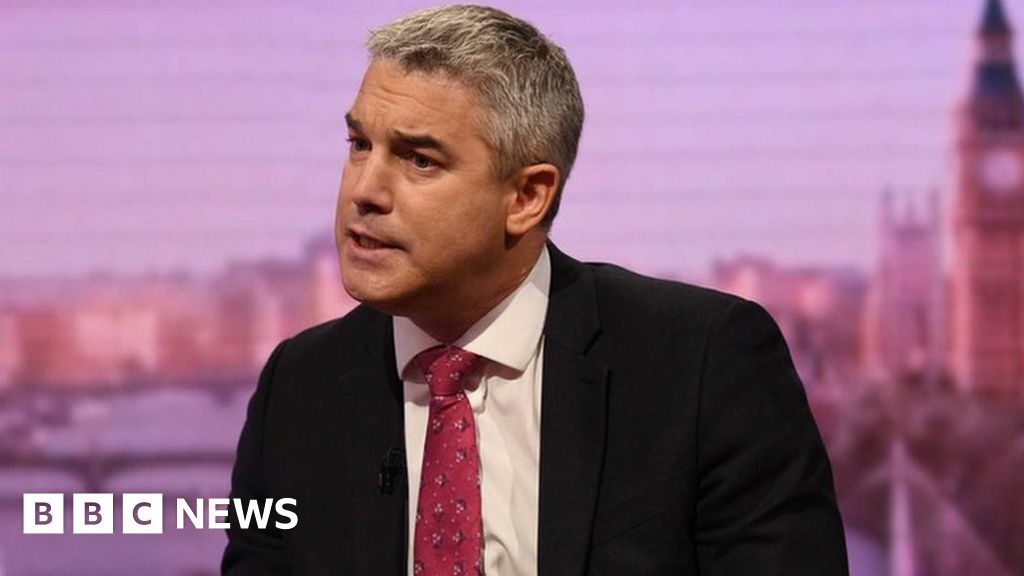
More Stories
Хороший, плохой, злой
Acoufelt представляет новые цветовые вариации для своей линейки акустических панелей из войлока
Команда разработчиков Baldur’s Gate 3 работает над двумя новыми играми на основе своего IP